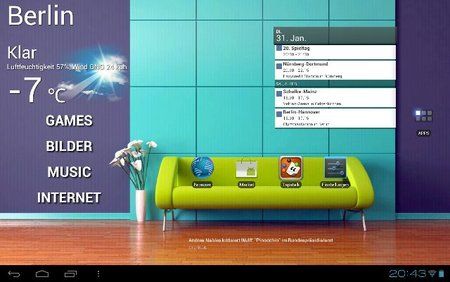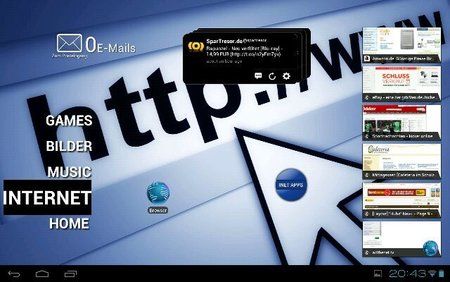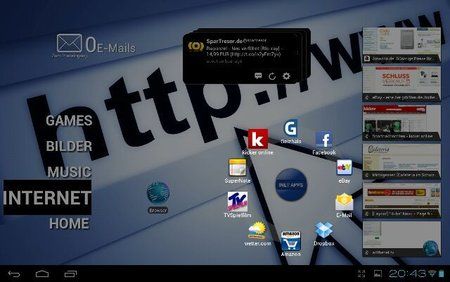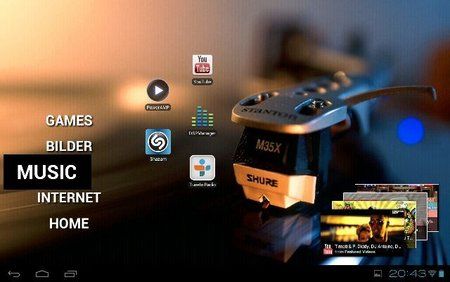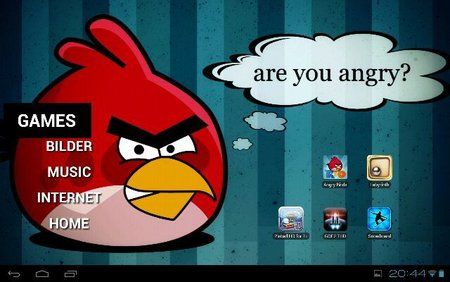marcodj
Philosoph
- 8.321
Hallo zusammen.
Wollt euch jetzt mal ne kleine Anleitung geben wie man seine Xoom Homescreens mit "Hubs" super gestalten kann.
Vielleicht kann auch ein Moderator die Anleitung für spätere Generationen anpinnen, dann war die mühe wenigstens nicht umsonst
Als erstes braucht ihr:
-Launcher: ADW Launcher EX
(geht wohl auch mit Launcher Pro Plus, hab ich aber net ausprobiert weil der auf nem Tablet net so gut rüberkommt)
-Minimalistic Text
(oder auch Simple Text. Da ist das größte Icon aber nur 2x2. Ist mir zu klein)
-Multipicture Live Wallpaper
Erst einmal richten wir den ADW Launcher ein und entfernen die Docks:
-"Menü"> "ADW Settings"> "Benutzeroberfläche" > "Bildschirm Einstellung"> "Statusleiste ausblenden"
-"Menü"> "ADW Settings"> "Benutzeroberfläche" > "Hauptdock"> "Enable Dock"> Haken entfernen.
Stellt die Widgetüberlappung ein:
-"Menü"> "ADW Settings"> "Benutzeroberfläche" > "Bildschirm Einstellung">
Wählt "Widgets überlagern" aus.
Stellt die Spalten/Reihen auf dem Homescreen ein (hier hab ich glaub 10 Reihen und 10 Spalten eingestellt):
-"Menü"> "ADW Settings"> "Benutzeroberfläche" > "Bildschirm Einstellung"> "Spalten/Reihen Homescreen".
Um die Hubs für "Home", "Music" usw. zu erstellen brauchen wir Minimalistic Widget:
Drücke lange auf den Homescreen > "Widgets" > "Minimalistic Text" (als Größe hab ich hier 4x2 Horizontal ausgewählt, man kann aber auch 6x2 oder ähnliches auswählen)
"Hintergrund anzeigen" auswählen und "Hintergrundfarbe" z.B. schwarz wählen.
Dann auf "Vordefiniertes Layout" > "Eigenes Layout" > Klick auf das plus Zeichen und dann auf >"Versch." > "Statischer Text" (grad nach oben ziehen und die anderen die schon drinnen stehen, wie z.B. "Stunde Text, Minuten" usw. durch ziehen nach unten löschen).
Nun könnt ihr noch die Textgröße usw. unter "Textstil" ändern.
WICHTIG > Als letztes unter "Klickverhalten" > Keine Aktion beim klicken anhaken.
Jetzt habt ihr drei Hubs auf dem Screen "Home", "Internet" und "Music".
Drücke lange auf den Homescreen > "Launcher Aktionen"> "Screen 1", "Screen 2", "Screen 3" (so viele wie ihr halt habt) jeweils auf den Homescreen legen.
> lange auf das Widget "Screen 1" klicken> "Bearbeiten" >den Text "Screen 1" entfernen> oben auf das Symbol klicken> "Bild wählen",> "ADW Katalog" und einfach auf irgendein Dock klicken, dass zur Auswahl steht. Damit wird das Screen Widget später unsichtbar.
Dann auf "OK".
Nun habt ihr das "Screen 1" Widget unsichtbar auf dem Homescreen. Nun könnt ihr das "Home" Hubs durch langes drücken und dann> "Bearbeiten" in der Größe verändern und über das "Screen 1" Widget ziehen (mit den Pfeilen hoch-runter-rechts-links passe ich es an).
Drückt ihr dann auf das "Home" Widget, kommt ihr direkt auf Screen 1. Das müsst ihr jetzt natürlich mit allen Screens wiederholen. Wobei man das "Screen 1" Widget ja nur auf Screen 2 und 3 brauch.
Alternativ geht das auch mit der App "Simple Text". Wer also keine großen "Hubs wie auf meinen Bildern möchte, sondern nur Text in maximaler Icongröße 2x2, kann das auch mit Simple Text machen. Das ist dann nur ein Icon statt einem Widget.
Mit "Simple Text" geht das so:
Drücke lange auf den Homescreen > "Angepasste Verknüpfung"> "Aktivität wählen"> "Launcher Aktionen"> "Screen 1", "Screen 2", oder "Screen 3" auswählen> oben auf das Symbol klicken> "ADWTheme IconPacks",> und wähle "Simple Text" aus> schreibe in die Box wo "Simple" steht das was du haben willst z.B. "Home", "Internet" oder "Music".
> Jetzt kannst du noch die Größe, Lage, Schatten, Winkel usw. verändern.
>Wenn man auf das "blaue A" drückt kann man noch die Schriftart wählen.
>Neben dem "blauen A" kann man noch die Farbe auswählen.
>Geht ins Menü (unten links) und wählt "Vorlage speichern" (für späteren gebrauch) und danach "Icon speichern".
> Jetzt noch den Text "Screen 1" entfernen und dann "OK" klicken.
Jetzt haben wir ein "Text Icon" das beim draufklicken auf den gewünschten Screen springt.
Das könnt ihr auch mit anderen Apps machen und ihr habt dann ein App Icon nur mit Text.
Jetzt geht es weiter mit den Hintergrundbildern. Hierzu brauchen wir Multipicture Live Wallpaper:
Drücke lange auf den Homescreen > "Hintergrundbilder"> "Live-Hintergründe"> "MultiPicture Live Wallpaper"> "Einstellungen"> "Add individual settings" auswählen und mit "Select Screen 1" dann "Select Screen 2" usw. (kommt drauf an wie viele ihr habt)
Dann "Screen 1 settings"> "Picture source"> "Single Picture" und dann jeweils das Bild das ihr haben wollt.
Zu guter letzt noch den "Transition Type" einstellen. Am besten im ADW Launcher und im Multipictures Live Wallpaper den gleichen "Transition Type" einstellen. Das sieht dann besser aus.
WICHTIG > Bitte nicht vergessen im ADW Launcher "Wallpaper Scrollen" anzuklicken, ansonsten ist das Hintergrundbild auf allen Screens gleich.
-"Menü"> "ADW Settings"> "Allgemeines Verhalten" > "Animationen & Effekte"> "Wallpaper Scrollen".
Wenn ich die nun die jeweilige Kategorie (Internet, Music, Bilder) antippe, bin ich sofort auf dem jeweiligen Screen. Das sieht meiner Meinung nach richtig gut und professionell aus
Puhhhh geschaft.
Werde später noch meine Homescreens einstellen, dass ihr genau wisst um was es in dieser Anleitung hier geht.
Das ganze kann man noch viel Individueller gestallten z.B. bei jedem Screenwechsel kommt ein neues Bild usw.
Hier sind keine Grenzen gesetzt.
Downloads:
Asus Email Widget: http://db.tt/jif01Bv5
Bundesliga-Kalender: http://www.fussball-bundesliga-im-kalender.de
Bei fragen, bitte fragen
Gruß Marco
Wollt euch jetzt mal ne kleine Anleitung geben wie man seine Xoom Homescreens mit "Hubs" super gestalten kann.
Vielleicht kann auch ein Moderator die Anleitung für spätere Generationen anpinnen, dann war die mühe wenigstens nicht umsonst
Als erstes braucht ihr:
-Launcher: ADW Launcher EX
(geht wohl auch mit Launcher Pro Plus, hab ich aber net ausprobiert weil der auf nem Tablet net so gut rüberkommt)
-Minimalistic Text
(oder auch Simple Text. Da ist das größte Icon aber nur 2x2. Ist mir zu klein)
-Multipicture Live Wallpaper
Erst einmal richten wir den ADW Launcher ein und entfernen die Docks:
-"Menü"> "ADW Settings"> "Benutzeroberfläche" > "Bildschirm Einstellung"> "Statusleiste ausblenden"
-"Menü"> "ADW Settings"> "Benutzeroberfläche" > "Hauptdock"> "Enable Dock"> Haken entfernen.
Stellt die Widgetüberlappung ein:
-"Menü"> "ADW Settings"> "Benutzeroberfläche" > "Bildschirm Einstellung">
Wählt "Widgets überlagern" aus.
Stellt die Spalten/Reihen auf dem Homescreen ein (hier hab ich glaub 10 Reihen und 10 Spalten eingestellt):
-"Menü"> "ADW Settings"> "Benutzeroberfläche" > "Bildschirm Einstellung"> "Spalten/Reihen Homescreen".
Um die Hubs für "Home", "Music" usw. zu erstellen brauchen wir Minimalistic Widget:
Drücke lange auf den Homescreen > "Widgets" > "Minimalistic Text" (als Größe hab ich hier 4x2 Horizontal ausgewählt, man kann aber auch 6x2 oder ähnliches auswählen)
"Hintergrund anzeigen" auswählen und "Hintergrundfarbe" z.B. schwarz wählen.
Dann auf "Vordefiniertes Layout" > "Eigenes Layout" > Klick auf das plus Zeichen und dann auf >"Versch." > "Statischer Text" (grad nach oben ziehen und die anderen die schon drinnen stehen, wie z.B. "Stunde Text, Minuten" usw. durch ziehen nach unten löschen).
Nun könnt ihr noch die Textgröße usw. unter "Textstil" ändern.
WICHTIG > Als letztes unter "Klickverhalten" > Keine Aktion beim klicken anhaken.
Jetzt habt ihr drei Hubs auf dem Screen "Home", "Internet" und "Music".
Drücke lange auf den Homescreen > "Launcher Aktionen"> "Screen 1", "Screen 2", "Screen 3" (so viele wie ihr halt habt) jeweils auf den Homescreen legen.
> lange auf das Widget "Screen 1" klicken> "Bearbeiten" >den Text "Screen 1" entfernen> oben auf das Symbol klicken> "Bild wählen",> "ADW Katalog" und einfach auf irgendein Dock klicken, dass zur Auswahl steht. Damit wird das Screen Widget später unsichtbar.
Dann auf "OK".
Nun habt ihr das "Screen 1" Widget unsichtbar auf dem Homescreen. Nun könnt ihr das "Home" Hubs durch langes drücken und dann> "Bearbeiten" in der Größe verändern und über das "Screen 1" Widget ziehen (mit den Pfeilen hoch-runter-rechts-links passe ich es an).
Drückt ihr dann auf das "Home" Widget, kommt ihr direkt auf Screen 1. Das müsst ihr jetzt natürlich mit allen Screens wiederholen. Wobei man das "Screen 1" Widget ja nur auf Screen 2 und 3 brauch.
Alternativ geht das auch mit der App "Simple Text". Wer also keine großen "Hubs wie auf meinen Bildern möchte, sondern nur Text in maximaler Icongröße 2x2, kann das auch mit Simple Text machen. Das ist dann nur ein Icon statt einem Widget.
Mit "Simple Text" geht das so:
Drücke lange auf den Homescreen > "Angepasste Verknüpfung"> "Aktivität wählen"> "Launcher Aktionen"> "Screen 1", "Screen 2", oder "Screen 3" auswählen> oben auf das Symbol klicken> "ADWTheme IconPacks",> und wähle "Simple Text" aus> schreibe in die Box wo "Simple" steht das was du haben willst z.B. "Home", "Internet" oder "Music".
> Jetzt kannst du noch die Größe, Lage, Schatten, Winkel usw. verändern.
>Wenn man auf das "blaue A" drückt kann man noch die Schriftart wählen.
>Neben dem "blauen A" kann man noch die Farbe auswählen.
>Geht ins Menü (unten links) und wählt "Vorlage speichern" (für späteren gebrauch) und danach "Icon speichern".
> Jetzt noch den Text "Screen 1" entfernen und dann "OK" klicken.
Jetzt haben wir ein "Text Icon" das beim draufklicken auf den gewünschten Screen springt.
Das könnt ihr auch mit anderen Apps machen und ihr habt dann ein App Icon nur mit Text.
Jetzt geht es weiter mit den Hintergrundbildern. Hierzu brauchen wir Multipicture Live Wallpaper:
Drücke lange auf den Homescreen > "Hintergrundbilder"> "Live-Hintergründe"> "MultiPicture Live Wallpaper"> "Einstellungen"> "Add individual settings" auswählen und mit "Select Screen 1" dann "Select Screen 2" usw. (kommt drauf an wie viele ihr habt)
Dann "Screen 1 settings"> "Picture source"> "Single Picture" und dann jeweils das Bild das ihr haben wollt.
Zu guter letzt noch den "Transition Type" einstellen. Am besten im ADW Launcher und im Multipictures Live Wallpaper den gleichen "Transition Type" einstellen. Das sieht dann besser aus.
WICHTIG > Bitte nicht vergessen im ADW Launcher "Wallpaper Scrollen" anzuklicken, ansonsten ist das Hintergrundbild auf allen Screens gleich.
-"Menü"> "ADW Settings"> "Allgemeines Verhalten" > "Animationen & Effekte"> "Wallpaper Scrollen".
Wenn ich die nun die jeweilige Kategorie (Internet, Music, Bilder) antippe, bin ich sofort auf dem jeweiligen Screen. Das sieht meiner Meinung nach richtig gut und professionell aus

Puhhhh geschaft.
Werde später noch meine Homescreens einstellen, dass ihr genau wisst um was es in dieser Anleitung hier geht.
Das ganze kann man noch viel Individueller gestallten z.B. bei jedem Screenwechsel kommt ein neues Bild usw.
Hier sind keine Grenzen gesetzt.
Downloads:
Asus Email Widget: http://db.tt/jif01Bv5
Bundesliga-Kalender: http://www.fussball-bundesliga-im-kalender.de
Bei fragen, bitte fragen
Gruß Marco
Anhänge
Zuletzt bearbeitet: